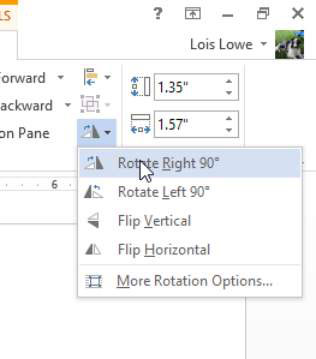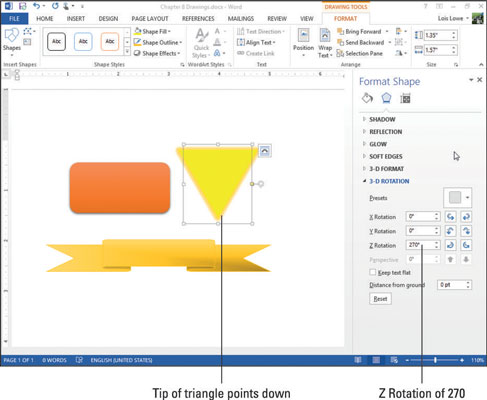Word 2013-s on iga valitud kujundi ülaosas väike roheline valikukäepide. See on pöörlemiskäepide; kujundi pööramiseks saate seda lohistada. Kujundit saate pöörata ka täpselt 90 kraadi võrra, kasutades nuppu Pööra (joonistustööriistade vahekaardil Vorming) või pöörata seda täpse summa võrra dialoogiboksis Kujundi vormindamine.
Mõnel kujundil on valimisel ka üks või mitu kollast ruutu. Need näevad välja nagu täiendavad valikukäepidemed. Need ruudud on mõeldud kuju mõõtmete muutmiseks; kujundi teatud osa muutmiseks võite lohistada ühte kollastest ruutudest. Näiteks plokknoolel muudavad eraldi ruudud noolepea ja noolevarre suurust.
Kujundile teksti lisamiseks valige lihtsalt kujund ja alustage tippimist. Tekst asetatakse kujundi keskele. Kujund on teatud tüüpi tekstikast ja seda saab vormindada samamoodi nagu mis tahes muud tekstikasti.
Valige kujundiga Word 2013 dokumendis kujund, selles näites kolmnurk, ja seejärel valige Joonistustööriistade vorming → Pööra objekte → Pööra paremale 90°.
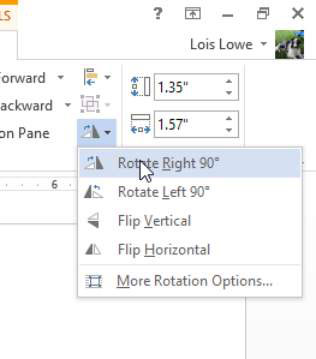
Kolmnurga veel 90 kraadi võrra pööramiseks valige uuesti Joonistustööriistade vorming → Pööra objekte → Pööra paremale 90°.
Valige Joonistustööriistade vorming → Pööra objekte → Pööra vertikaalselt.
Kolmnurk naaseb oma esialgsele välimusele.
Pööramine ei ole mõne kujundi puhul sama, mis pööramine. Sellel kolmnurgal on sama efekt, kuid kui proovite seda ebakorrapärase kujuga, näiteks Explosion 2, näete erinevust.
Lohistage kolmnurga pööramiskäepidet, et seda pöörata nii, et kolmnurga ots (pööramiskäepidemele lähim punkt) osutaks paremale.
Paremklõpsake kolmnurka ja valige Vorminda kujund.
Avaneb tööpaan Vorminda kujund.
Klõpsake tegumipaani ülaosas efektide ikooni (viisnurka).
Nende valikute laiendamiseks klõpsake nuppu 3-D Rotation.
Tippige tekstiväljale Z Pööramine 270, nii et kujundit pööratakse nii, et ots oleks suunatud alla. Kui olete lõpetanud, sulgege tegumipaan.
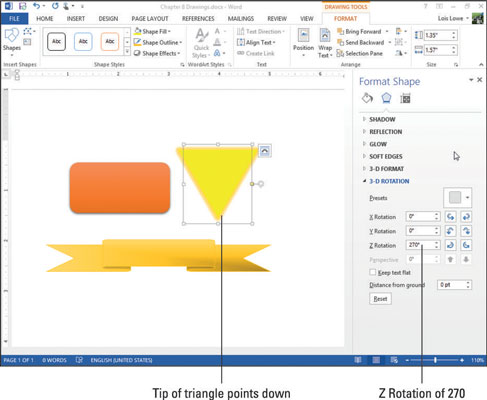
Klõpsake bänneri kujundil ja seejärel lohistage selle serva vasakpoolseim kollane ruut nii kaugele kui võimalik vasakule, suurendades bänneri keskmist osa.
Lohistage kujundi alumises keskel olev kollane ruut võimalikult ülespoole, vähendades bänneri keskmise osa kõrgust.
Topeltklõpsake bänneril ja tippige teksti, näiteks ACME Corporation.
Valige äsja sisestatud tekst; valige Avaleht → Fondi värv ja valige teksti värviks must. Seejärel klõpsake selle vaatamiseks bännerilt eemale.
Bänner näeb välja selline.

Salvestage dokumendi muudatused.